効率化で時間を節約!エクセルの貼り付け機能を駆使してストレスフリーな業務へ
こんにちは
今回は
縦から横にデータを簡単に並び替える
方法でパソコン業務をあっという間に
終わらせる
方法をご紹介します
この方法を使えば、
手作業でかかっていた手間や時間を
大幅に節約できます

こんなことしていないですか?
縦に入力されているデータを
マウスで1つずつ横に並び替えている
または、ショートカットキーで
切り取り、移動して貼り付けている
数件のデータなら時間もかからず
気にならないでしょう
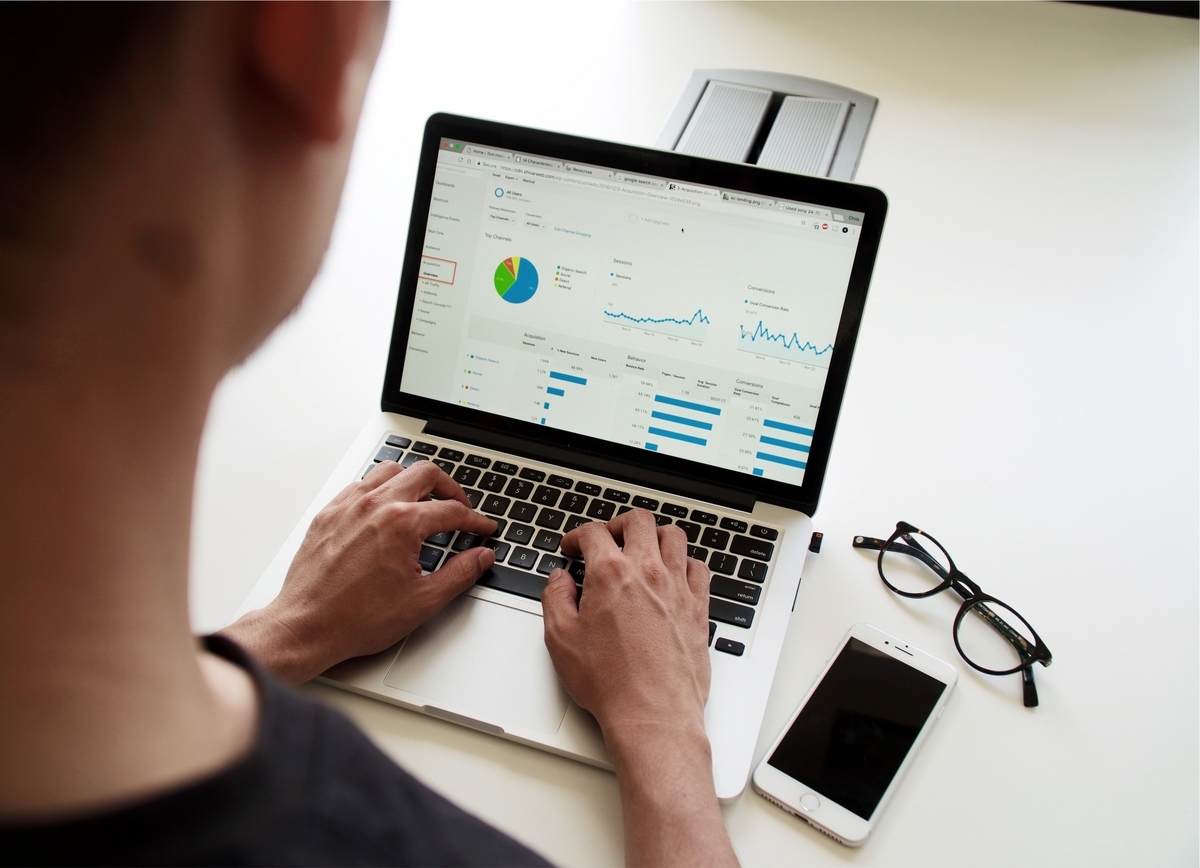
しかし、
・数10件のデータを扱っている場合
・毎日行っている場合
こんなときに 毎回
マウスや切り取りを使用していたら
とても大変で、時間もかかってしまいますね
今回 ご紹介する
エクセルの貼り付け機能を
活用した方法では
そのデータの移動が一瞬でできますので
ぜひ最後まで読んでみてくださいね

また、こんな人にもおすすめです
・縦にデータを入力するほうが楽な人*
・取得したデータを 表にしたい、見やすくしたい人
*ただし、Enterを横移動にすることもできます
設定:Enterで次のセルに移動する(縦移動)
https://sakusaku-office.com/excel/post-7814/
*その設定の注意点
https://excelcamp.jp/media/operation/cell/5807/

記事の内容に入る前に
セル・行・列について
よくわかってないよ というかたは
こちらの確認をお願いします
セルとは
エクセルなどの
マス目 1つ1つのことを指します

行とは
横方向に並んでいるセルのことを指します
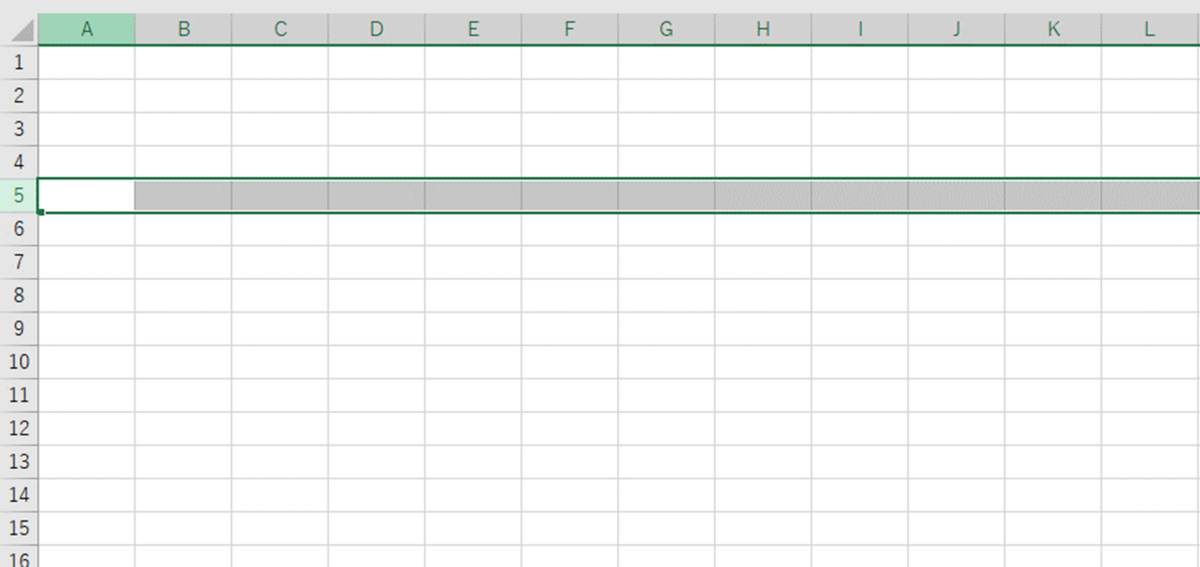
列とは
縦方向に並んでいるセルのことを指します

では、
データを置き換えるための
エクセルの貼り付け機能について
説明しますね
方法
縦に入っているデータを
横に置き換える方法は
貼り付け機能の
行列の入れ替え
になります

入れ替えたい範囲を選択して
コピーし、別の場所に貼り付け、
行列を入れ替えるを選択する
これだけです
とても簡単で
すぐにできそうだと思いませんか?
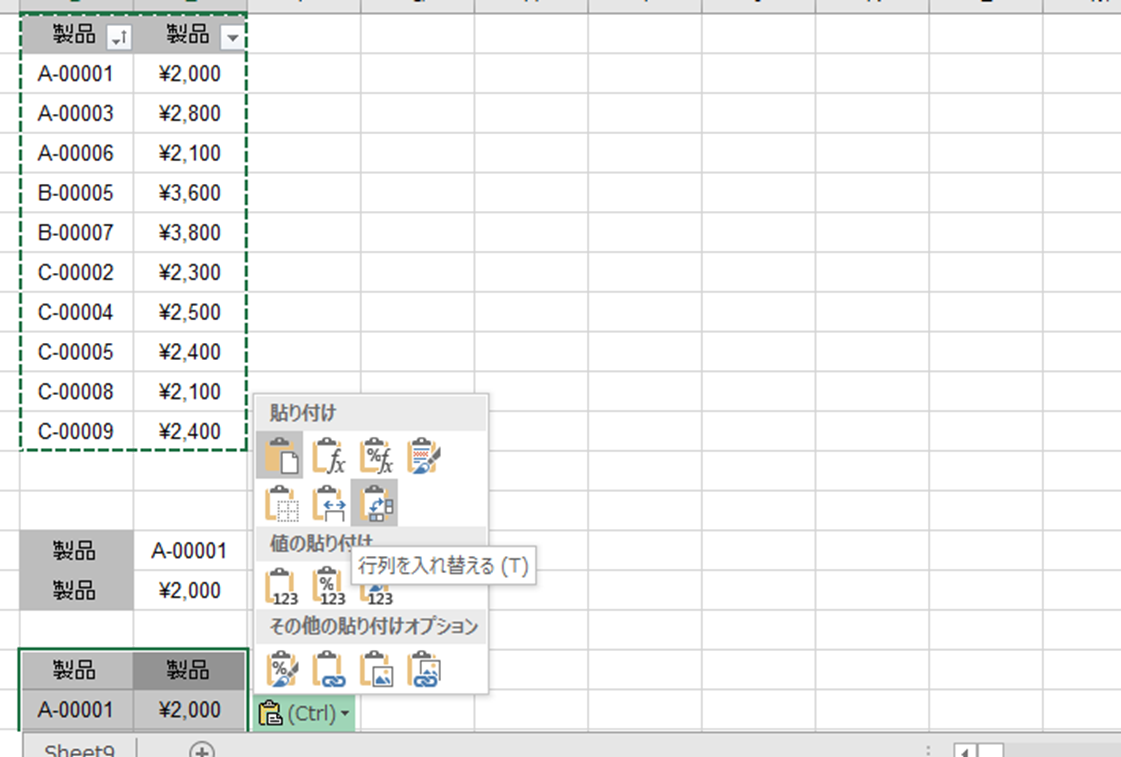
これで、
縦に入力されているデータを
一瞬で横に並び替えることができます
もちろん横を縦にするのも同様です
たったこれだけで
あの、一つずつ移動していた手間が
なくなります
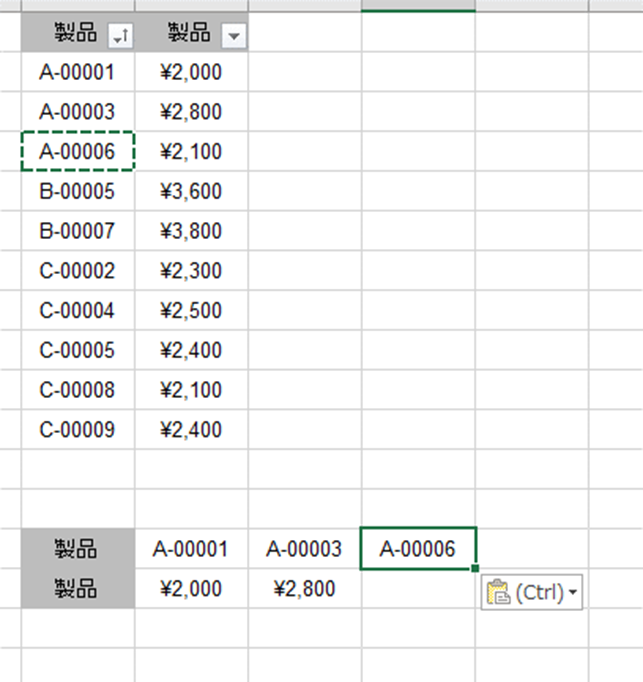
ぜひ、活用してみてくださいね
以降、
この方法を実際に活用した
業務の紹介をします
・どんなときに使えるのか知りたい
・ワンステップ進んだ方法を知りたい
というかたは
ぜひ最後まで読んでみてください

応用
行と列を入れ替えて貼り付ける方法
を使った業務の紹介をします
◆勤務時間 入力
タイムカードをエクセルに移す作業

こんな人におすすめです
①元データと入力先のデータの向きが異なる
②元データと入力先のデータの並び順が同じ
③入力のフォーマットが決まっている
④ほかの人も使用しているため自由に変えられない
*横のまま、入力を早くしたい場合は
こちらの記事も確認してみてください
範囲を選択することで、
横入力がやりやすくなることについて
紹介しています
https://tss223.hatenablog.com/entry/2023/04/25/225742?_gl=1*1uwznm2*_gcl_au*OTIyNzA2NTUuMTY4MjgzMTE5Mw..&_ga=2.7113906.1600119322.1685581337-1293810473.1682831186
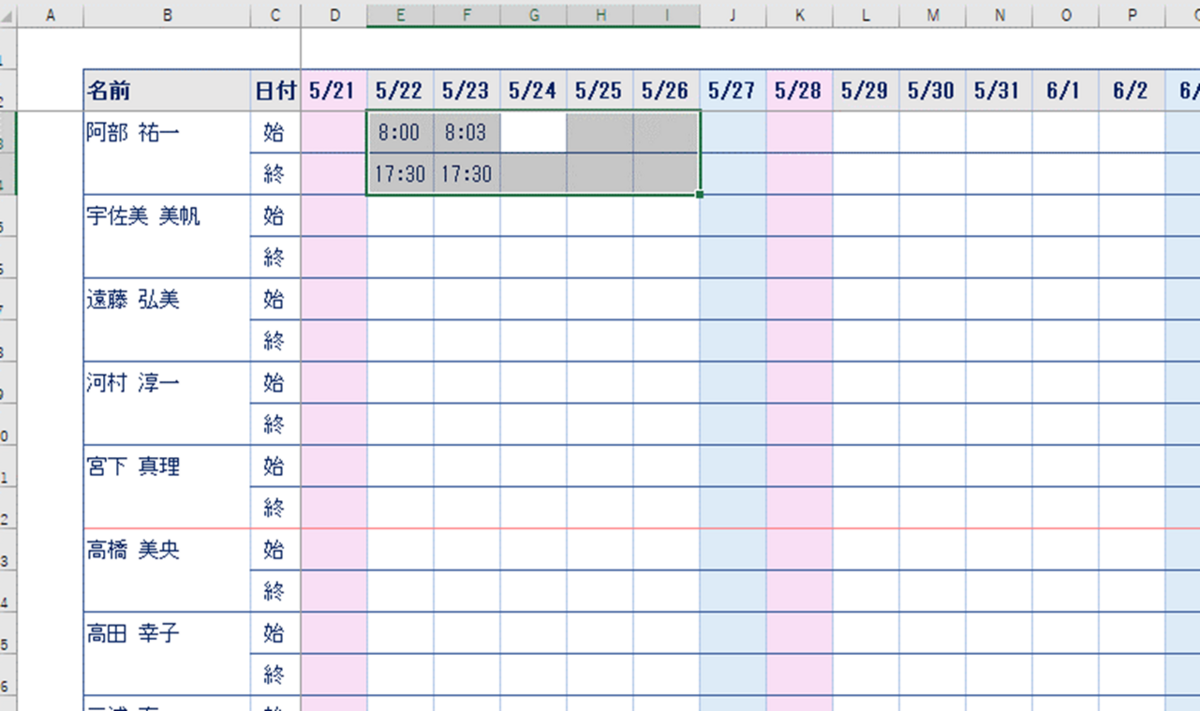
流れ
新しいシートを作成し、
入力表の行列を入れ替えたものを貼り付ける
そこにタイムカードの時間を一通り入力し
データの行列を入れ替えて
入力表に貼り付けなおす

そのまま貼り付けると
値や書式が崩れてしまう場合は
一度 別のシートに貼り付ける など
作業をわけると対応できます
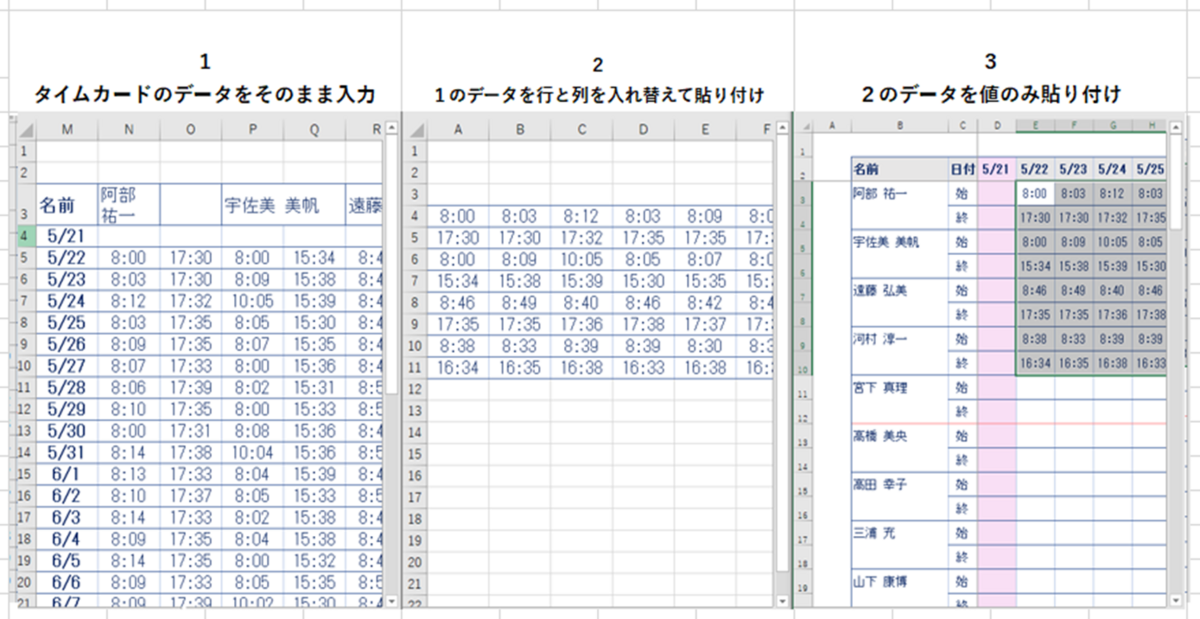
◆データの移し替え
もともとあるデータベースから
一部のデータを抜き取り
別の表に移す
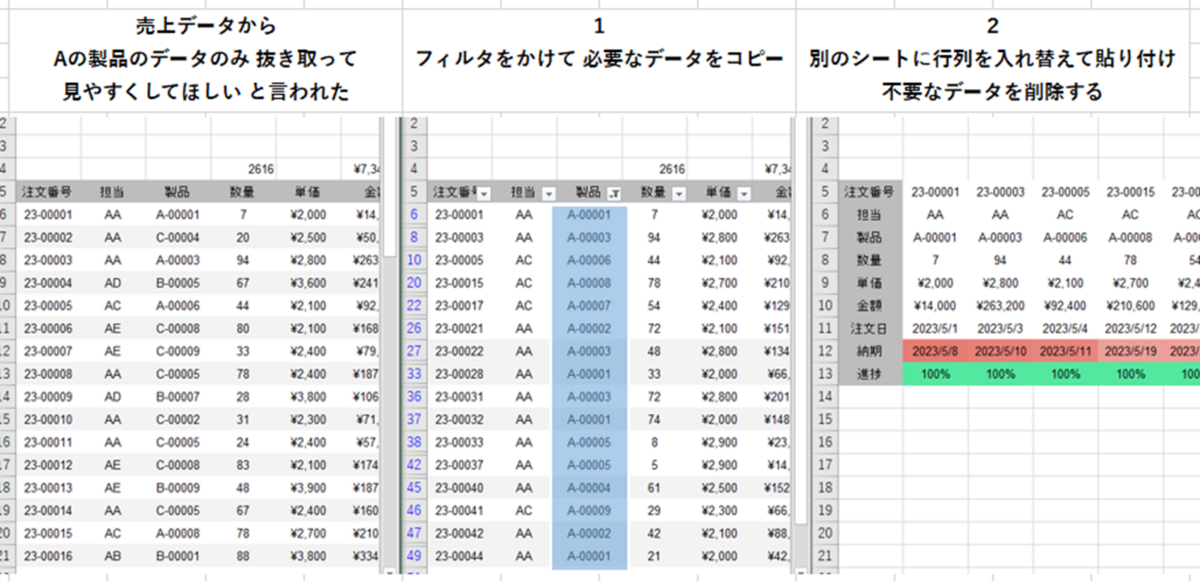
こんな人におすすめです
①基幹システムのデータをまとめたい
②顧客から届くデータを見やすくしたい
③大量のデータから 必要なものだけ
抜き取って見やすくしたい
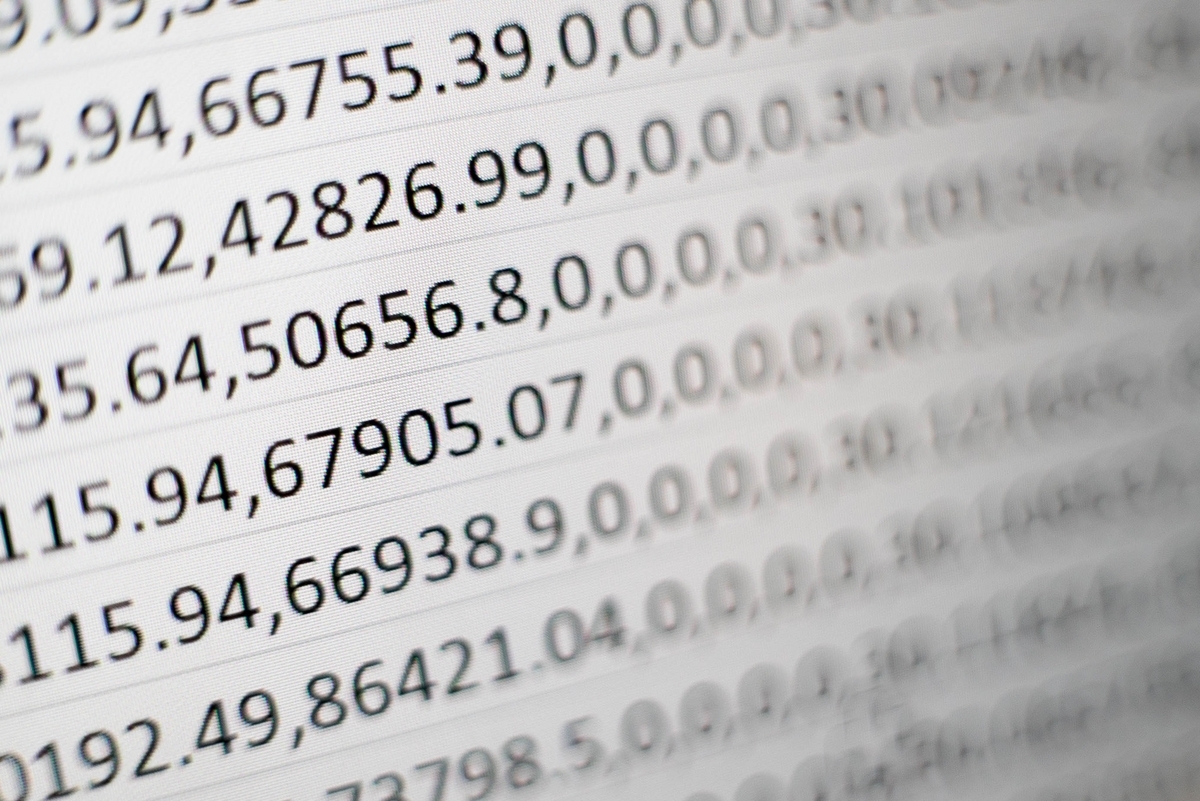
流れ
元データから必要なデータのみを
絞り込み、表や別のシートに
行列を入れ替えて貼り付け
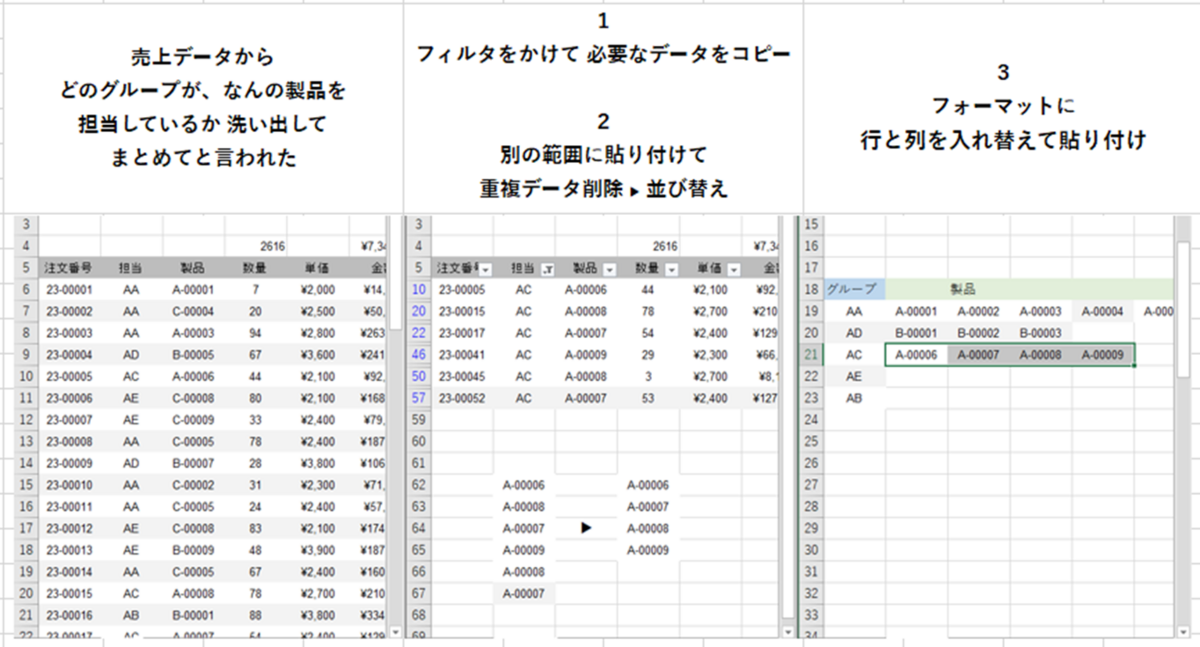
以上
データの入れ替えの方法と
その応用についての紹介でした
実は、元のデータと入れ替え後のデータを
連動させるもう一つの方法もあります
が、これについてはまた別の記事で
紹介しますね

まとめ
縦に入っているデータを横にしたい
横に入っているデータを縦にしたい
ときは
元データをコピーして
別のところに貼り付け
行列の入れ替え
を行いましょう!

必ずこの方法しかないわけではないです
が、この方法を活用していけば
時間がかかっていた
データの移行が
あっという間に終わり、
知る前よりも もっと早く業務を
終わらせることができるように
なりますよ
ぜひ
活用して やりたい業務に
時間を使えるようになりましょう